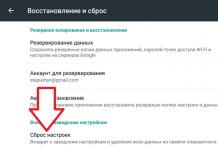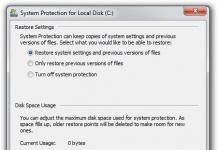Juhised
Muuda register teostatakse programmi regedit.exe (asub kaustas /windows/) või regedit32.exe (asub kaustas /windows/system32/) abil. Kasutamise hõlbustamiseks looge selle programmi otsetee "Töölaual", klõpsates sellel paremklõps hiirega ja valides suvandi "Töölaud (loo otsetee)". Regedit.exe saab käivitada ka sisestades regedit käsk menüü Start vormi Käivita.
Käivitage programm. Avanevas aknas valige menüüst "Redigeerimine" valik "Otsi" või vajutage klahvikombinatsiooni Ctrl+F. Ilmuvale vormile sisestage kustutatava võtme nimi ja klõpsake nuppu "Leia järgmine". Sõltuvalt selles aknas määratud otsinguparameetritest otsib programm vajalikku võtit.
Valige leitud võti. Valige menüüst Fail suvand Ekspordi. Ilmuvas dialoogiboksis määrake faili nimi (valikuliselt kustutatava võtme nimi) ja määrake kaust, kuhu fail salvestada reg laiendus. Klõpsake "Salvesta". Selle faili salvestamine võimaldab teil kustutatud võtme igal ajal taastada, kui selle kustutamine mõjutab operatsioonisüsteemi tööd negatiivselt. Selleks tehke lihtsalt topeltklõps salvestatud failil ja kinnitage toiming, klõpsates nuppu OK. Tulemusena kaugsalvestus taastatakse registrisse.
Valige võti, valige menüüst "Muuda" valik "Kustuta" ja kinnitage oma otsus, klõpsates nuppu OK. Või paremklõpsake klahvi ja valige kontekstimenüüst suvand "Kustuta". Sulgege redaktor ja taaskäivitage arvuti. Viimast pole alati vaja, see sõltub kustutatavast parameetrist, kuid kindluse mõttes ei tee see siiski haiget.
Peate meeles pidama, et registris võib olla mitu identset võtit, mis on salvestatud erinevatesse jaotistesse - HKEY_CURRENT_USER, HKEY_LOCAL_MACHINE ja teised. Mõnel juhul piisab muudatuse tegemisest jaotises HKEY_CURRENT_USER, et see muudeks jaotisteks automaatselt. Kuid see ei juhtu alati; täieliku garantii saamiseks peate eemaldama võtmed kõigis osades.
Muuda register saab teha kasutades mitmeid kolmanda osapoole programmid. Enamik neist salvestab registrisätted enne paranduse rakendamist, mis välistab vajaduse faili ise eksportida (salvestada). kaugvõti. Lisaks puhastavad programmid register ja otsige võtmeid, kuvades need kõik korraga, samas kui regedit.exe-s otsides peate pärast ühe võtme leidmist iga kord järgmise otsingu kinnitama.
Ingoda süsteem keeldub võtit kustutamast, teatades, et teil pole selleks luba. Sel juhul tõstke esile alamvõti, milles võti asub, ja valige menüüst "Muuda" valik "Luba". Avanevas aknas minge vahekaardile "Täpsemalt" ja küsige endalt täielik juurdepääs selle alajaotuse muutmiseks.
Video teemal
Väga sageli kasutajad personaalarvutid kasutada erinevate prooviversioone. Pärast mõne neist uuesti installimist on prooviperiood uuesti saadaval, kuid mõne prooviperioodi lõppemise kirjed salvestatakse operatsioonisüsteemi registrisse, pärast mida nad õige toimimine nõutud litsentsivõti.
Sa vajad
- - Proovi-reset programm.
Juhised
Avage oma veebibrauser ja tippige otsinguribale Trial-Reset. See on programm registri puhastamiseks kasutuskirjetest proovivõtmed erinevaid programme, mille kasutamise järel on prooviperiood teile taas saadaval. Loomulikult võite samal eesmärgil kasutada mis tahes muud programmi. Need programmid kasutada tavaline vastuvõtt operatsioonisüsteemi registrikirjete kustutamine teie kasutuse kohta tarkvaratoode ajal katseaeg aja jooksul kustutavad nad ka teabe kasutatud võtmete kohta ja neil on muid täiustatud funktsioone. Enne allalaadimist veenduge selles täielik eemaldamine programmid kaustade kustutamine süsteemikataloogidest ei toonud soovitud tulemusi.
Proovivõtmete eemaldamise programmid ei ole "praod", vaid täiendavad lihtsalt teisi registri puhastamise utiliite. Paljud välise kaitsega programmid jätavad registrisse loodud võtmed, mida ei kustutata isegi tavalise desinstallimise ajal. Seega koguneb teie süsteemi registrisse prügi, mis mõjutab negatiivselt Windows töötab. Kõrvalmõju Registri puhastamine sellistest rämpsvõtmetest pikendab mõne programmi prooviperioodi, mille tööaeg või käivituste arv on piiratud.
Prooviversioon-lähtestamine- programm registri ja süsteemi puhastamiseks võtmetest ja failidest, mille on loonud äri- ja tasuta süsteemid kaitse. Pärast puhastamist nullitakse prooviloendurid reeglina nulli ja kaitstud programme saab uuesti kasutada, nagu oleks need äsja installitud. Vaatamata autori varasematele väidetele, et programmi enam ei arendata, on välja antud uusim versioon 4.0 Final uus versioon. Nüüd isegi allikatega! Trial-Reset funktsionaalsust saab laiendada, komplekt sisaldab juba prooviversiooni lähtestamiseks lisapluginaid Alkoholiprogrammid 120% kõigist versioonidest ja tühjade registrivõtmete eemaldamine. Toetab järgmisi kaitsjaid: ACProtect, ActiveMark, Armadillo, ASProtect, DBPE, EncryptPE, Enigma, ExeCryptor, ExeShield, eXPressor, ICE License, License Protector, NoCopy, NTkrnl Protector, Obsidium, OneWay, Orien, Protectware, PCGreard, ProActivate, PCGreard SafeSerial, SDProtector, Sheriff, SGLicense, ShareGuard, SoftLocx, SoftSentry, SoftWrap, STProtector, SVKP, Thinstall, VBOLock, VBox, VisualProtect, WinLicense, Xheo litsents, XProtector ja ZipWorx.
Töötamise ajal kirjutab Trial-Reset kettale ja töötab abistaja utiliit kaitstud registrivõtmete kustutamiseks võivad mõned viirusetõrjed pidada seda toimingut ohtlikuks. Kontrollisin faili isiklikult, pahatahtlik kood see ei sisalda. Kui teie aju piirangud ei võimalda teil seda mõista, siis kordan: arhiiv EI sisalda pahatahtlikku koodi.
EVACleaner.2.7.zip (385 147 baiti)

Leidsin veel ühe sellise tarkvara: Prooviarst, väljaspool saiti lakkas olemast, Uusim versioon 1.31. Autori sõnul puhastab see Armadillo ja ASProtect proovivõtmete süsteemi, kuid praktikas pole seda kuidagi märgata. Kui see kellelegi ootamatult kasuks tuleb, siis hea. Üks süsteemi häälestamise viise on selle konfigureerimine otse süsteemiregistris. Standardne tööriist Selle sätte jaoks kasutatakse redaktorit RegEditi register. See toimetaja pole aga mitmes mõttes väga mugav ja on väga kohmakas. Seetõttu töötavad paljud programmeerijad välja uusi kestasid, mis muudavad registriga töötamise mugavamaks ja produktiivsemaks. RegSeekeri programm, mida me täna üksikasjalikult käsitleme, on üks neist toodetest.
Programmi RegSeeker kirjeldus
Umbes- Sellel vahekaardil on teave programmi arendajate kohta ja hoiatus selle kohta vale töö võib põhjustada süsteemi tõrke. See hoiatus on igati õigustatud ja õigeaegne.
Otsige registrist- See käsk alustab otsingut registris. Valige registri jaotised, millest otsida, ja elemendid, mida vaadata:
Võtmed – registrivõtmete nimi.
Väärtused - parameetrite nimed.
Andmed – parameetrite väärtused.

Otsingu tulemused- Otsingu tulemuseks on leitud registrivõtmete tabel, millest igaüks saab avada RegEdit redaktoriga, lisaks saab kontekstimenüüst valitud registrivõtmega teha järgmisi toiminguid:
Ekspordi valitud üksused. Kopeeri antud võti kausta Backup, mis asub RegSeekeri programmi kaustas.
Lisa lemmikutesse. Lisage see võti lemmikute loendisse või teisisõnu - tehke sellele võtmele järjehoidja.
Kustutage valitud üksused. Kustuta see võti. Kui suvand Varunda enne kustutamist on lubatud (in sel juhul see on lubatud, vaata pilti), siis enne kustutamist salvestatakse võti kausta Backup.

Installitud rakendus- See käsk kuvab arvutisse installitud loendi rakendusprogrammid, mis vastab vastavate loendile Windowsi vahekaardid. Siin saate valitud rakenduse desinstallida.

Käivituskanded- Windowsi käivitumisel automaatselt laaditavate rakenduste loend. Sisaldab nii käivitusklahve kui ka käivituskausta sisu. Iga rakenduse kontekstimenüüs saab käivitusrežiimi keelata (desaktiveerida).

Värvilahendused- Siin on loend parameetritest (ühe võtme sisu), mis määravad sätte värviskeem arvuti. Spetsialist saab siin üksikuid parameetreid parandada.

Ajalood- Vastavate jaotiste jaoks avatakse registrivõtmete loendid, milles säilitatakse eelmise tegevuse jäljed URL-ide, vahemälu ja muude elementide kujul ( märksõnad Otsimiseks, käivitatavad failid ja nii edasi.). Neid andmeid saab kasutada näiteks registri käsitsi puhastamisel.

Lemmikud- Lemmikute loend, mis salvestab lingid (järjehoidjad). erinevaid võtmeid register

Tweaks- Siin on loend seadetest, mida RegSeeker kohustub tegema automaatrežiim käsuga Rakenda muudatused. Mugavad täiendused kontekstimenüü, mis jõustuvad ilma arvutit taaskäivitamata.

Puhastage register- See otsib võtmeid ja parameetreid, mida saab registrist eemaldada. Need on tühjad parameetrid, tühjad võtmed ja lingid olematutele failidele ja kaustadele. Leitud elemendid on varustatud järgmise sisuga kommentaaridega:
Avatud kandega kasutamata – valikut ei kasutata.
Vananenud kirje on tarbetu element.
Faili või teed pole olemas – faili või teed pole olemas.
Laiendust ei kasutata – laiendust ei kasutata.
Failitüüpi ei kasutata – failitüüpi ei kasutata.
Kehtetu rakenduse tee – kehtetu rakenduse tee.
Ma ei näinud muid kommentaare. Registri puhastamise režiim on väga mugav ise tehtud, kui on soov iga elementi isiklikult kontrollida ja otsustada kustutada. Sel juhul saate kustutada ühe või mitu elementi korraga, avada see registriredaktoris ja jälgida üldist tulemust, mis jälgib teie tegevusi piisavalt. Nagu olen näinud, saab elemendid kommentaariga “Aegunud kirje” või “Laiendust ei kasutata” kartmata kustutada, kuid teiste kommentaaridega on parem neid hoolikalt kontrollida. Märgin, et programm skannib registrit üsna kiiresti ja tõhusalt. tulemused võrdlev testimine kahel arvutil tehtud toimingud on toodud järgmistes tabelites:
Registri skannimine. Windows 2000, Celeron 1,7 GHz
| Programm | Aeg, sek | Elementide arv |
|---|---|---|
| RegSeeker | 89 | 425 |
| Töötage registriga | 24 | 351 |
| EasyCleaner | 45 | 189 |
| RegVac | 95 | 276 |
| Ultra Wincleaner | 25 | 142 |
Registri skannimine. Windows 98, Pentium-166MMX
| Programm | Aeg, sek | Elementide arv |
|---|---|---|
| RegSeeker | 320 | 910 |
| Töötage registriga | 185 | 432 |
| EasyCleaner | 170 | 17 |
| RegVac | 1735 | 88 |
| Ultra WinCleaner | 185 | 572 |
Tabelid näitavad, et registrist vigade otsimise põhjalikkuse osas on RegSeekeri programm sarnase eesmärgiga programmide seas liidrikoht. Kuid tuleb märkida, et programm ei otsi mitte ainult valesid ja ekslikke, vaid ka mittevajalikke ja tühje elemente. Võimalik, et kõik registriskannerid pole sel viisil konfigureeritud.
Mida ma ei leidnud, on korraliku abifaili või kasutusjuhendi puudumine. Seda tüüpi programmide puhul on soovitav teada autori tõlgendust peamistest funktsioonidest, mida tema programm suudab täita.
Järeldus
RegSeeker on väga nutikas utiliit, mis teeb selle töö ära süsteemi register mugavam ja produktiivsem. Utiliit võimaldab teil automaatselt teha järjehoidjaid ja plaastreid, samuti mõningaid süsteemisätteid. Programm on tasuta ja ei vaja installimist. Soovitatav abitööriistana registriga töötavatele kasutajatele.Programmi teave
Arendaja: Hover Inc.
Versioon: 1.06 beeta Windowsi jaoks
Olek: Vabavara
Koduleht: http://www.hoverdesk.net/freeware.htm
Allalaadimislink (faili suurus: 270 KB): link
Kuidas registrivõtmeid kustutada?
Meistri vastus:
Kuigi Windowsi liides pakub kasutajatele üsna laia valikut süsteemihaldusfunktsioone, rohkem võimalusi Seadete muutmine toimub endiselt registriredaktori abil. See on võimalik, kui see tegevus pole teie konto täitmisel mingeid piiranguid.
Käivitage käsk regedit, tippides selle utiliidi Käivita, millele pääseb juurde menüüst Start. Operatsioonisüsteemide uutes versioonides Windowsi süsteemid Käsk kirjutatakse lihtsalt otsinguribale. Teie ekraanile peaks ilmuma registriredaktori aken. Valige redigeerimismenüüs otsinguüksus ja sisestage kustutatava võtme nimi. Määrake ka täiendavad otsinguparameetrid vajalikud kirjed. Leitud kohtades valige mittevajalikud klahvid. Tehke menüü "Fail" kaudu toiming "Eksport" ja sisestage faili nimi. Määrake salvestamiseks kataloog ja vajutage sisestusklahvi. See on vajalik juhtudel, kui peate registrivõtme taastama, sel põhjusel peate sisestama sobiva nime.
Kustutage redigeerimismenüüs valitud klahvid ja kinnitage toiming, klõpsates nuppu "Ok". Pange tähele, et paljud kirjed võivad sisaldada identseid võtmeid, sel juhul proovige kirje kustutada kasutajalt HKEY_CURRENT_USER, kui pärast seda teisi ei kustutata, kustutage need käsitsi. Pärast seda peate redaktori sulgema Windowsi register ja taaskäivitage arvuti. Kui teil on äkitselt probleeme lubadega, see valik saab seadistada ka redigeerimismenüüs. Avanevas aknas minge vahekaardile lisaparameetrid ja muutke eraldusvõimet enda jaoks.
Operatsioonisüsteemi registrivõtmete eemaldamiseks on palju erinevaid viise. kolmanda osapoole kommunaalteenused mis töötavad paremini standardne redaktor saadavuse tõttu lisafunktsioone. Selliseid utiliite võib leida ka operatsioonisüsteemi optimeerimise programmidest.
Süsteemi kiirendamiseks ja probleemide tõrkeotsinguks on soovitatav perioodiliselt käsitsi või kasutada lisaprogrammid puhastage register tarbetutest kirjetest, see säästab oluliselt teie arvuti ressursse, vabastades nad palju enama tegemiseks tähtsaid ülesandeid. Nii eemaldate ka kasutamata komponente registris, mis võib tulevikus probleeme põhjustada.
Varem öeldi, et süsteemiregister on hierarhiline alus andmed, milles sisalduv teave on jaotatud mitmel tasandil (neid võib olla kuni kuus). Esimesel tasandil on filiaalid (Hive Keys). Kokku on neid viis, millest igaühe nimi algab ingliskeelse lühendiga HKEY_. Alakriipsule järgneb haru nimi:
Samuti on kuues haru – HKEY_DYN_DATA. See sisaldab dünaamilisi andmeid arvutisse installitud seadmete oleku kohta. Selles partitsioonis olevad andmed genereerib ja muudab alglaadimisprotsessi käigus operatsioonisüsteem ning neid ei salvestata failidena.
Teisel tasemel on registri sektsioonid või võtmed ( Registrivõtmed), kolmandal - alamjaotised (Alamvõtmed) ning neljandal ja edasi - parameetrid (Väärtused). Kui võtta hierarhiline analoogia faili struktuur, siis saab registritasemeid kuvada järgmiselt:
Süsteemi registrivõtmed võib funktsionaalselt jagada kahte tingimuslikku kategooriasse: süsteemipõhised, st need, mille nimed on määranud operatsioonisüsteem, ja nende nimede muutmine võib põhjustada Windowsi tõrkeid või talitlushäireid ning kasutaja määratud - neid võtmeid saab muuta arvutiadministraator ja sellised muudatused ei too kaasa surmavaid tagajärgi.
Nii nagu võtmete nimesid, saab ka alamvõtmete nimesid määrata süsteem või kasutaja ning esimesel juhul võib nende muutmine kaasa tuua Windowsis tõrkeid, teisel juhul aga mitte.
Süsteemiregistri 64-bitise versiooni struktuur Microsoft Windows veidi erinev 32-bitisest registriarhitektuurist Windowsi versioonid. Sellel on kaks sõltumatut jaotist: üks sisaldab 32-bitiste operatsioonisüsteemi komponentidega seotud andmeid, teine sisaldab kogu teavet 64-bitiste komponentide kohta ning mõlema jaotise võtmetel ja harudel on peaaegu samad nimed ja tähistused.
Vaatame lähemalt, millised andmed on konkreetses jaotises.
HKEY_CLASSES_ROOT (HKCR)
See jaotis sisaldab mitmeid alajaotisi, mis sisaldavad teavet kõigi süsteemis registreeritud failitüüpide laiendite ja arvutis registreeritud COM-serverite kohta. Selles jaotises olevaid andmeid on vaja failide avamisel kasutades topeltklõps hiir või pukseerimistoimingud. Lisaks pakub jaotis HKEY_CLASSES_ROOT koondandmeid alla kirjutatud programmidele varased versioonid Windows.
HKEY_CURRENT_USER (HKCU)
See registriharu salvestab operatsioonisüsteemi sisse logiva kasutaja isikliku kesta sätted (menüü Start, töölaud jne). Selle alajaotised sisaldavad teavet selle kohta keskkonnamuutujad, programmirühmad antud kasutaja, Töölaua seaded, ekraani värvid, võrguühendused, printerid ja lisaseaded rakendusi. See teave on võetud praeguse kasutaja HKEY_USERS haru turva-ID (SID) alamjaotusest. Tegelikult sisaldab see haru kogu teavet, mis on seotud praegu Windowsiga töötava kasutaja profiiliga.
HKEY_LOCAL_MACHINE (HKLM)
See jaotis sisaldab teavet installitud seadme kohta tarkvara, selle seaded, draiverid. Siin on teave, mis on seotud operatsioonisüsteem ja riistvara, näiteks arvuti siini tüüp, kogumaht vaba mälu, allalaaditud loend Sel hetkel seadme draiveri ajad ja teave selle kohta Windowsi käivitamine. See haru hõlmab suurim arv teavet süsteemiregistris ja on sageli harjunud peenhäälestus arvuti riistvara konfiguratsioon. Selles filiaalis salvestatud andmed kehtivad kõigi süsteemis registreeritud kasutajaprofiilide kohta.
HKEY_USERS (HKU)
Kui jaotis HKEY_CURRENT_USER sisaldab praeguse kasutaja sätteid, siis see jaotis kauplustes Windowsi seaded kõigile kasutajatele. Selle alajaotised sisaldavad teavet kõigi kasutajaprofiilide kohta ja üks alajaotistest on alati seotud jaotisega HKEY_CURRENT_USER (kasutaja turva-ID (SID) parameetri kaudu). Teine alamvõti HKEY_USERS\DEFAULT sisaldab teavet süsteemiseadete kohta ajahetkel enne praeguse kasutaja seansi algust.
HKEY_CURRENT_CONFIG (HKCC)
See haru sisaldab teavet kasutatava riistvaraprofiili kohta kohalik arvuti kui süsteem käivitub. Riistvaraprofiilid võimaldavad valida antud seansi jaoks toetatud seadmedraivereid.